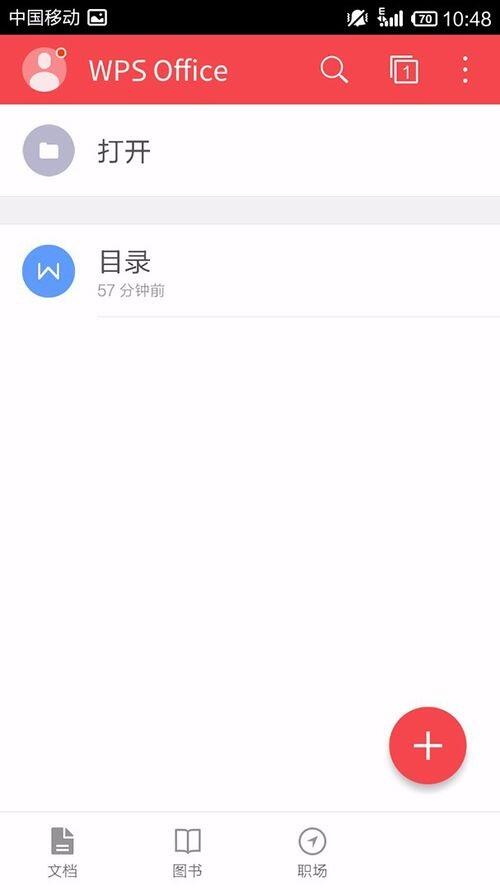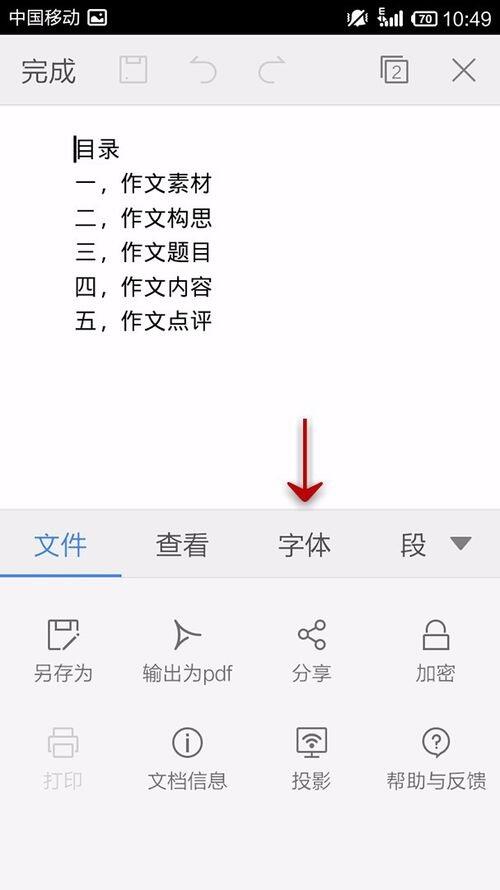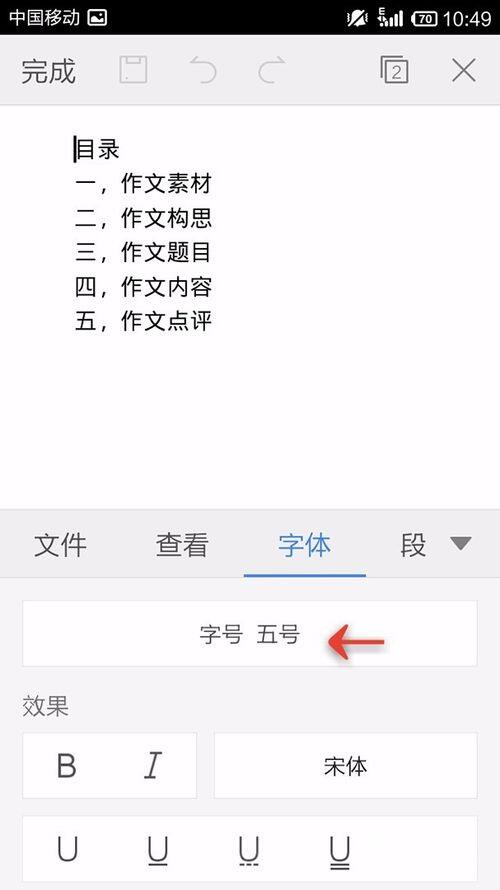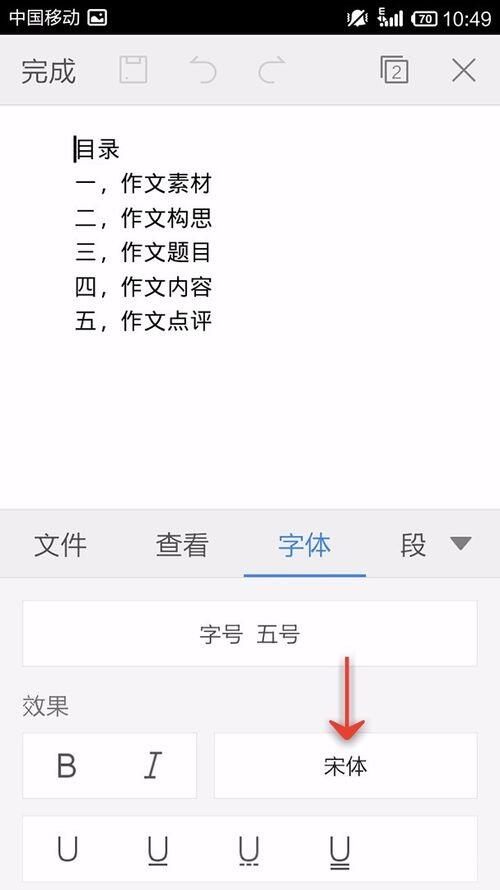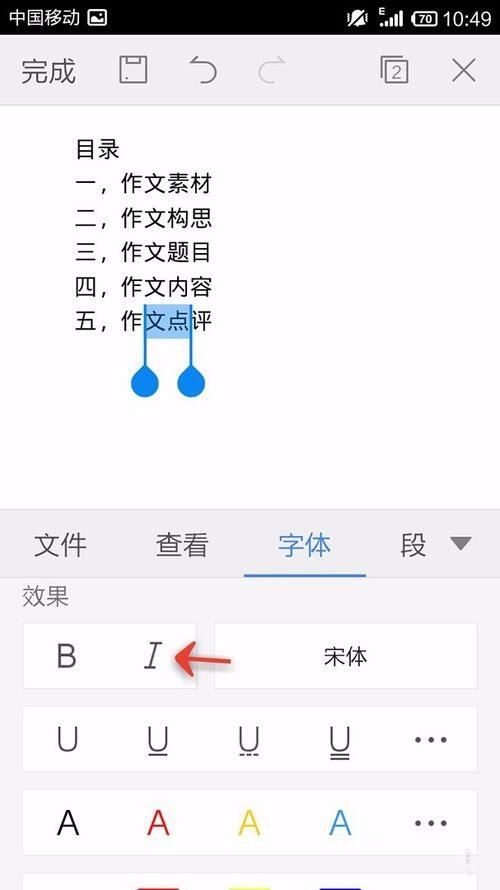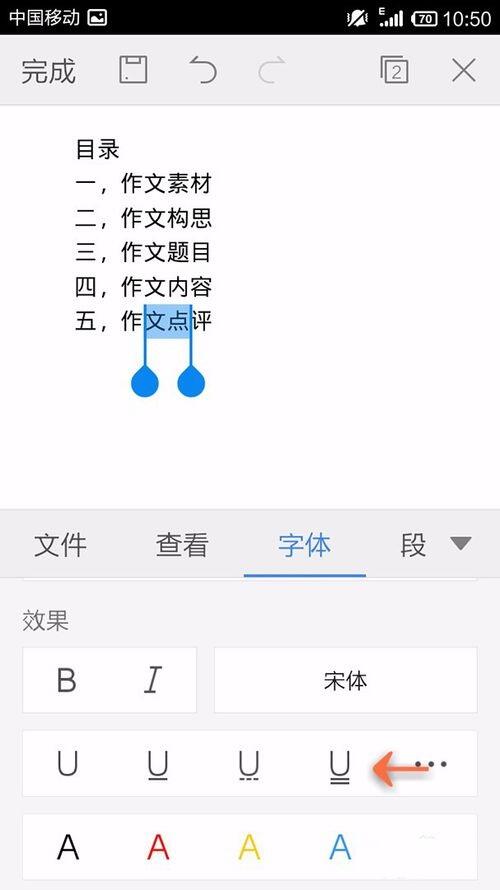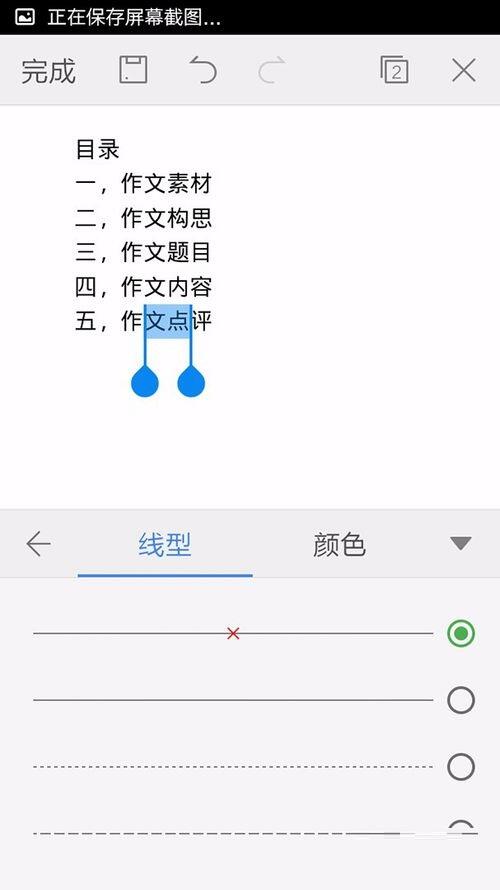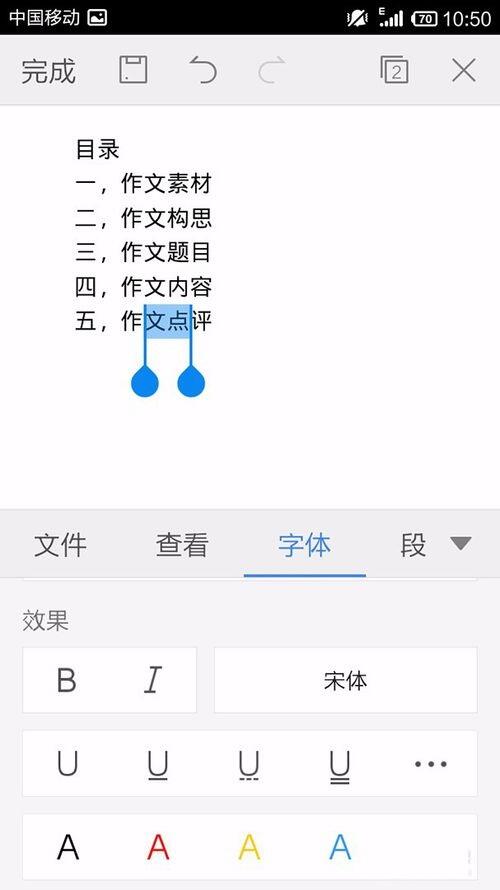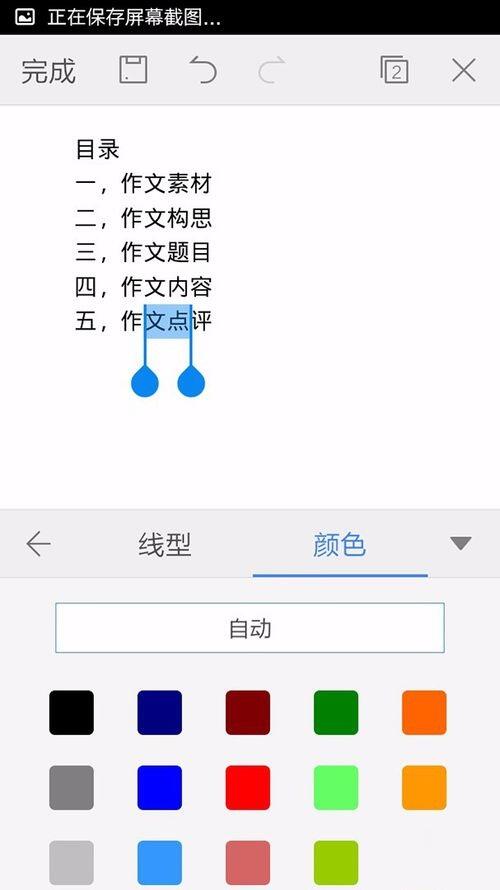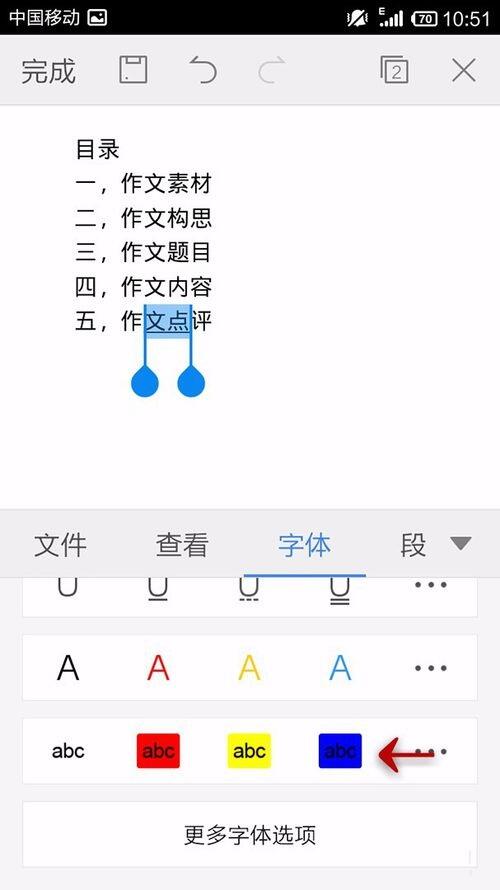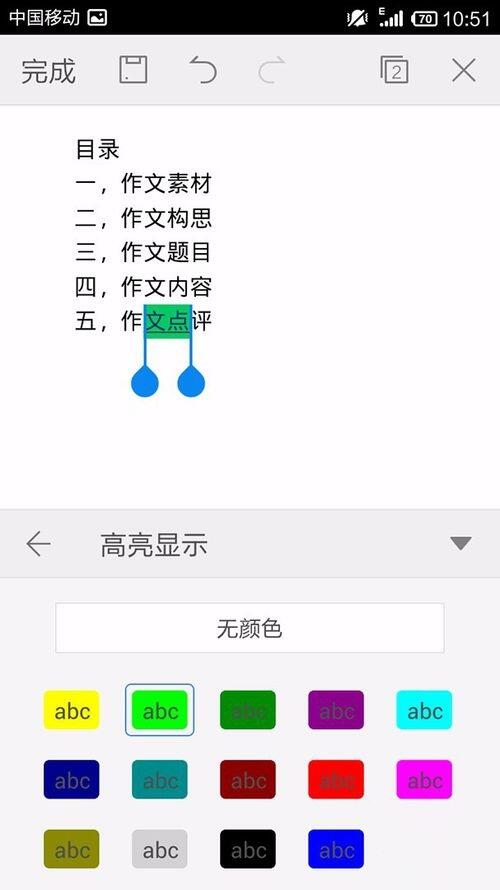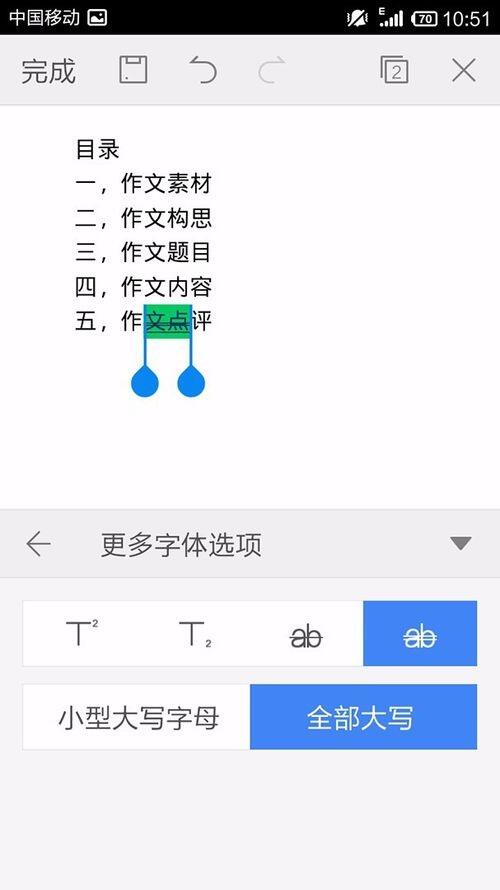WPS Office APP设置字体的图文教程
办公教程导读
收集整理了【WPS Office APP设置字体的图文教程】办公软件教程,小编现在分享给大家,供广大互联网技能从业者学习和参考。文章包含455字,纯文字阅读大概需要1分钟。
办公教程内容图文
点击“字体”选项卡进入
之后点击并选择“字号”,就是设置字的大小
点击字体,可以设置自己喜欢的字体
点击如下图箭头位置,可以设置字的粗细和倾斜
如下图位置,可以设置字下面的线条
点击下图的位置进入
选择一个合适的颜色,就可以将字体设置成这个颜色
点击如下图位置,可以设置字体背面的颜色
选择一个颜色,就可以将字体背面设置成这个颜色
其他设置,可以设置字的缩放大小等
上文就是WPS Office APP设置字体的图文教程,大家学会了吗?
办公教程总结
以上是为您收集整理的【WPS Office APP设置字体的图文教程】办公软件教程的全部内容,希望文章能够帮你了解办公软件教程WPS Office APP设置字体的图文教程。
如果觉得办公软件教程内容还不错,欢迎将网站推荐给好友。